オンラインでビデオを無料で回転させる 3 つの簡単な方法
ビデオを間違った方向で録画またはダウンロードし、オンラインで回転させたいですか?
ビデオをすばやく回転したい場合は、オンラインビデオ回転ソフトウェアを利用できます。アクティブ レイヤー、選択範囲、またはパスを回転するためのビデオ回転ツールがインターネット上で多数提供されています。この投稿では、すぐに役立つ 3 つの無料の方法を紹介します オンラインでビデオクリップを回転する.
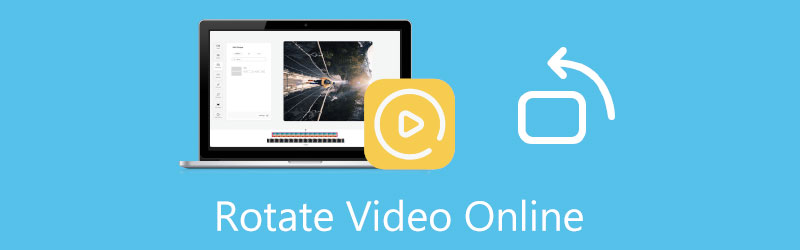
- ガイドリスト
- パート 1. Flixier を使用してビデオをオンラインで回転する
- パート 2. VEED.IO を使用してビデオをオンラインで回転する
- パート 3. ウォーターマークなしでビデオをオンラインで無料で回転する
- パート 4. 品質を損なうことなくビデオを回転する
- パート 5. オンラインでビデオクリップを回転する方法に関するよくある質問
パート 1. Flixier を使用してオンラインでビデオクリップを自由に回転する方法
フリクシエ は、個人に人気のあるすべての機能を備えたオンラインビデオ編集ツールです。 ビデオをオンラインで回転する 動画を直接無料で回転させるためのページです。ビデオのカット、回転、クロップ、作成用に特別に設計されています。ビデオ クリップを回転する必要がある場合は、オンライン ビデオ ローテータに移動し、以下の手順に従ってビデオを正しい角度に変更できます。
Web ブラウザを開き、Flixier の公式 Web サイトを検索してアクセスします。そこに着いたら、 ツール タブをクリックし、 ツール をクリックすると、さらにオンライン ツールが表示されます。下にスクロールして、 ビデオを回転する ソフトウェア。
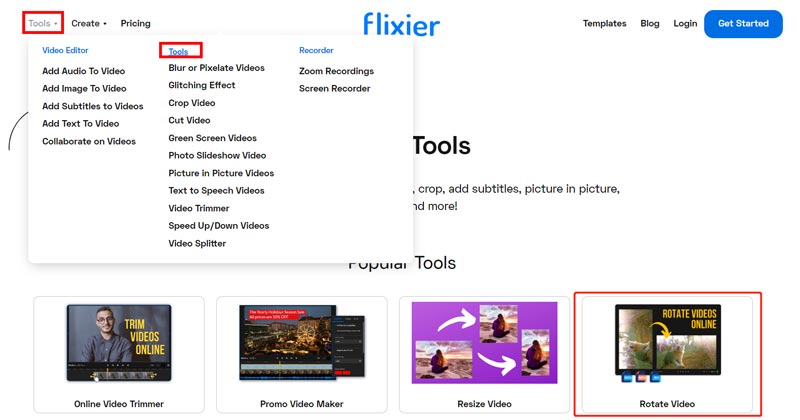
それを入力すると、 ビデオをオンラインで回転する ページでは、 ビデオを選択 を入力するボタン 新しいプロジェクト ページ。

Flixier を使用すると、デバイス、Google ドライブ、Dropbox、Google フォト、OneDrive、SoundCloud、Webex などからビデオ クリップをインポートできます。また、新しい録音ファイルをキャプチャして編集することもできます。

このオンラインビデオ回転ソフトウェアにビデオクリップをアップロードした後、 + アイコンをクリックしてビデオをタイムラインに追加し、後で編集できるようにします。
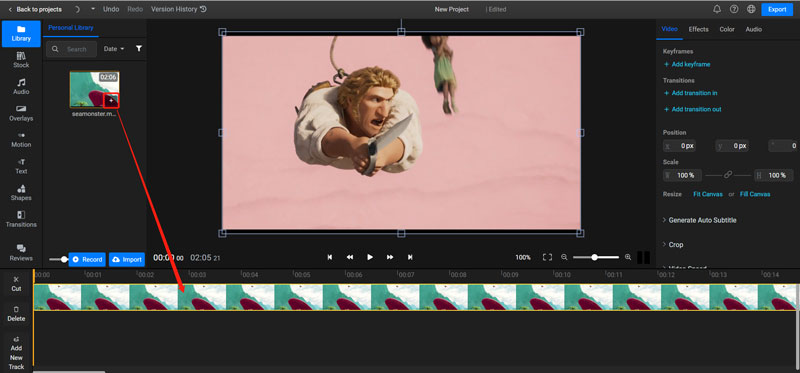
右側の「ビデオ」タブで、自由にカスタマイズできます。 位置 オンラインでビデオを回転するオプション。その後、 輸出 右上隅にあるボタンをクリックして、この回転されたビデオをコンピュータにダウンロードします。
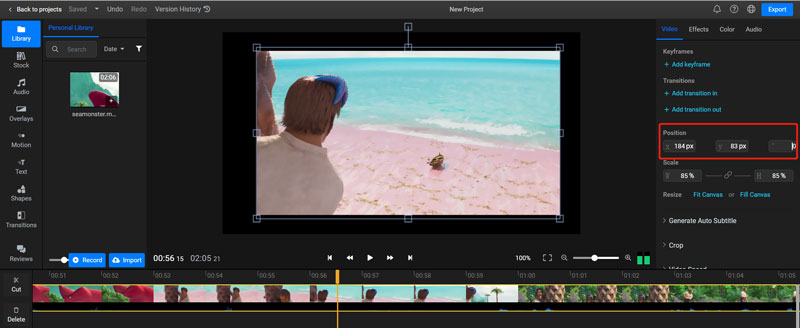
Flixier は出力ビデオにウォーターマークを追加することに注意してください。にアップグレードする必要があります クリエイタープラン ウォーターマークを削除します。
パート 2. VEED.IO を使用してオンラインでビデオを回転する方法
ヴィードアイオ は、回転、クロップ、カット、マージ、ループ、サイズ変更などの便利な編集機能を備えた、無料で使いやすいオンライン ビデオ エディタです。ビデオ クリップを回転する簡単な方法を提供します。 ビデオを回転する ページ。
に移動できます。 VEED.IO ビデオを回転 オンラインでビデオを無料で回転できるサイト。また、マウスをマウスの上に置くと、VEED.IO の公式 Web サイトにアクセスできます。 ツールを選択し、 回転 ドロップダウンからオプションを選択します。オンラインビデオ回転ソフトウェアにアクセスすると、 ビデオを選択 ボタンをクリックしてビデオファイルをアップロードします。

VEED.IO は、MP4、FLV、AVI などの一般的に使用される多くのビデオ形式をサポートしています。無料版では、200MB 未満のビデオクリップを回転できます。
動画のアップロードが完了したら、タイムライン上の動画をクリックすると、さまざまな動画編集機能が表示されます。クリックしてください 調整する タブをクリックし、回転バーをドラッグしてオンラインでビデオを自由に回転させます。このステップでは、ワンクリックでビデオを水平または垂直に反転できます。

ビデオを回転した後、 輸出 右上隅のボタンをクリックし、 ビデオのエクスポート この回転されたビデオをダウンロードするオプション。
VEED.IO は、無料のオンライン ビデオ ローテーターとして出力ファイルにウォーターマークも挿入します。削除するには有料版にアップグレードする必要があります。
パート 3. ウォーターマークなしでビデオをオンラインで無料で回転させる方法
Aiseesoft 無料ビデオ ローテーター は、回転されたビデオにウォーターマークを追加しないオンラインビデオ回転ツールです。 MP4、FLV、MKV、AVI、MOV、WMV、MTS、MPG などの一般的なビデオ形式をすべて高度にサポートしています。次のガイドに従って、Web ブラウザ上でウォーターマークなしでビデオ クリップを自由に回転できます。
Aiseesoft Free Video Rotator Web サイトにアクセスし、 ファイルをアップロードする ボタン。ポップアップ ウィンドウからビデオ ファイルを選択してアップロードできます。
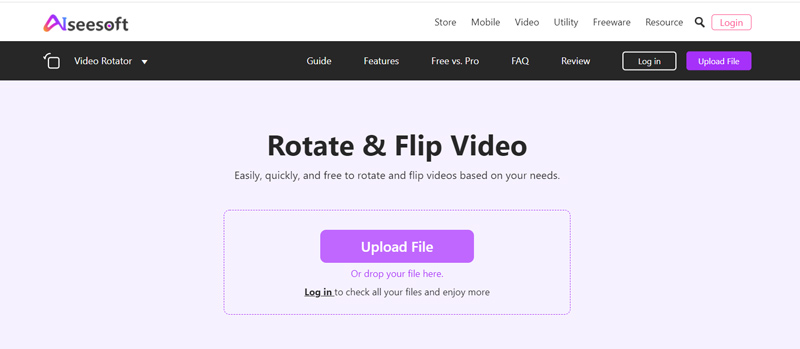
ビデオのアップロード後、回転オプションを使用してビデオを正しい方向に変更できます。このステップでは、この回転ビデオに対して別の出力解像度とズーム モードを選択することもできます。その後、 保存 ボタンをクリックしてビデオを処理します。
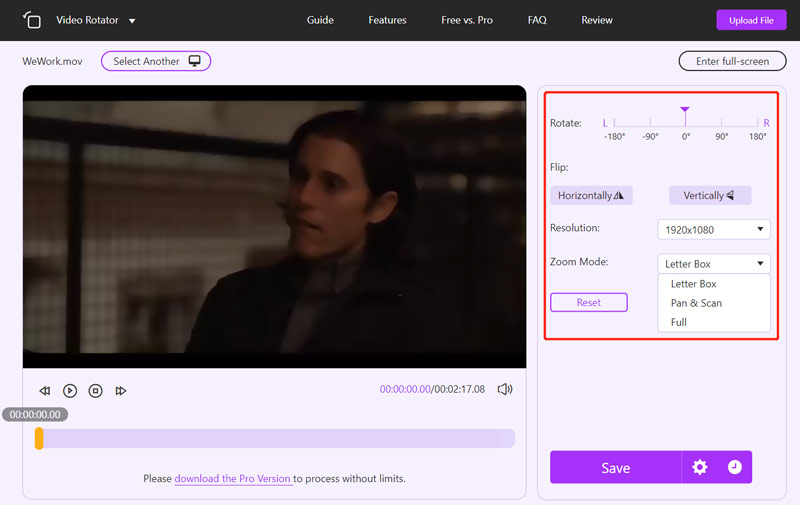
パート 4. 品質を落とさずに大きなビデオ ファイルを回転するより良い方法
オンラインビデオ回転ソフトウェアは主に小さなビデオクリップを回転させることを知っておく必要があります。 1GBを超える大きなビデオファイルを回転したい場合は、プロのビデオ編集者に頼った方がよいでしょう。ここで私たちが強くお勧めするのは、 究極のビデオコンバーター 品質を損なうことなくビデオを簡単に回転できます。必要に応じてビデオを 90 度、180 度、270 度回転したり、水平または垂直に反転したりできます。
このビデオ回転ソフトウェアをコンピュータに無料でダウンロード、インストールし、起動します。クリック ツールボックス タブをクリックすると、より貴重なツールが表示されます。ここで下にスクロールして選択する必要があります ビデオローテーター 道具。

ポップアップ Video Rotator ウィンドウで、中央部分の + アイコンをクリックしてビデオを参照してインポートする必要があります。頻繁に使用されるすべてのビデオ形式がサポートされています。
内蔵のメディア プレーヤーが追加したビデオを自動的に再生します。 4 つの回転オプションを使用して、 ビデオを回転する 自由に。

ビデオを正しい角度に回転した後、名前を変更し、適切な宛先ファイル フォルダーを選択し、出力ビデオとオーディオの設定をカスタマイズし、 輸出 ボタンをクリックして、回転したビデオを保存します。

パート 5. オンラインでビデオを回転する方法に関するよくある質問
1. VLC はビデオを無料で回転できますか?
はい。 VLC Media Player を使用すると、ビデオを回転して再生を改善できます。 VLC でビデオ ファイルを再生し、上部の [ツール] メニューをクリックし、ドロップダウン リストから [エフェクトとフィルター] を選択します。 [ビデオ エフェクト] タブをクリックし、[ジオメトリ] に移動し、[変換] を使用してビデオを自由に回転します。
2. 品質を損なうことなく MP4 ビデオを回転するにはどうすればよいですか?
推奨されるオンライン ビデオ回転ソフトウェアを使用して、ビデオ クリップをすばやく回転できます。ただし、ソース ファイルの品質を損なうことなく MP4 ビデオを回転するには、推奨されているツールを使用することをお勧めします。 究極のビデオコンバーター.
3. Mac でビデオを無料で回転するにはどうすればよいですか?
Mac ユーザーは、ビデオを回転したい場合、内蔵のメディア プレーヤーである QuickTime を利用できます。 QuickTime Player でビデオを開き、[編集] メニューをクリックします。ドロップダウンから、「左に回転」、「右に回転」のいずれかを選択できます。 フリップ ビデオを回転するには、「水平」または「垂直に反転」を選択します。
結論
この投稿では主に次の方法について説明しました。 オンラインでビデオクリップを回転する。ビデオ ファイルを回転するための 3 つの使いやすいオンライン ビデオ ローテーター ツールが紹介されています。また、推奨の Video Converter Ultimate を使用して大きなビデオを編集することもできます。
この投稿についてどう思いますか?クリックしてこの投稿を評価してください。
素晴らしい
評価: 4.9 / 5 (に基づく) 156 投票)
関連記事
- ビデオを編集する
- iPhone/Android でフロントカメラをミラーリングするための包括的なチュートリアル
- 初心者向け iPhone でビデオを反転するための包括的なチュートリアル
- コンピューターおよびモバイルデバイス向けのトップ 8 ビデオ短縮アプリケーション
- 不要なフレームを削除するのに役立つオンラインビデオカッタートップ6
- 100% VLC Media Player を使用してビデオをトリミングする作業手順
- Windows、Mac、iPhone、Android デバイス向け MP4 カッター トップ 10
- iPhone、iPad、Mac の iMovie でビデオを回転する方法
- オンラインでビデオクリップを自由に回転させる 3 つのビデオローテーターツール
- iPhone、Android、Mac/PC でビデオを反転またはミラーリングする方法
- iPhone、iPad、Mac の iMovie でビデオを反転する方法 2022



